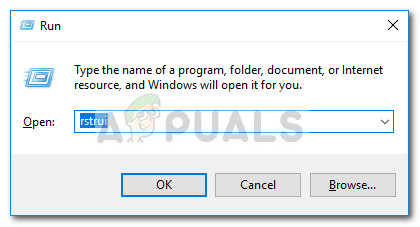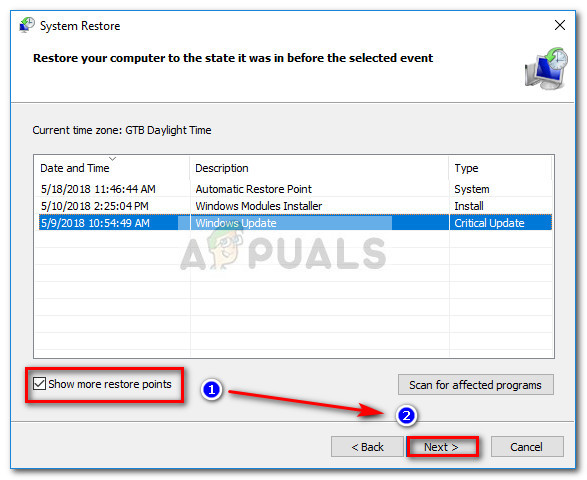Kesalahan 'Fmod.dll tiada' biasanya dihadapi ketika pengguna cuba membuka aplikasi dan permainan tertentu yang menggunakan modul FMOD secara aktif. Ini biasanya berlaku kerana fmod.dll modul hilang dari lokasi yang ditentukan oleh aplikasi pemanggil.

Terdapat variasi ralat fmod.dll yang lain. Berikut adalah senarai pendek dengan kejadian paling popular:
- 'Aplikasi ini gagal dimulai karena fmod.dll tidak ditemukan. Memasang semula aplikasi boleh menyelesaikan masalah ini.
- 'Tidak dapat mencari * Lokasi lokasi * / fmod.dll'
- 'Fail * Path Lokasi * / fmod.dll hilang.'
- 'Tidak dapat memulakan * Aplikasi *. Komponen yang diperlukan tiada: fmod.dll Sila pasang * Aplikasi * sekali lagi.
Berlawanan dengan fail DLL yang lain, fmod.dll tidak dipasang dengan pengedaran DirectX pilihan. Sebaliknya, yang fmod.dll modul akan dipasang oleh aplikasi yang memerlukannya.
Biasa dengan kandungan cetak rompak
The 'Fmod.dll tiada' kesalahan kadang-kadang dilaporkan pada permainan dan aplikasi cetak rompak. Ini biasanya berlaku kerana AV mengesan bahawa modul fmod.dll telah diubah suai dan sama ada mengarantina atau menghapuskannya sepenuhnya.
Setiap kali ini berlaku, Windows terpaksa menampilkan variasi dari 'Fmod.dll tiada' mesej ralat timbul. Sekiranya anda menghadapi masalah ini bersama dengan perisian cetak rompak, kami sangat menganjurkan anda untuk membeli produk asli dan menyokong pembangunnya.
Apa itu FMOD.dll?
FMOD adalah perpustakaan audio yang memegang fmod.dll modul. Fmod.dll ialah DLL (Perpustakaan Pautan Dinamik) yang memegang fungsi audio dan dipanggil oleh Windows dan aplikasi pihak ketiga yang lain untuk memainkan muzik dan fail audio yang lain. FMOD adalah salah satu perpustakaan audio yang paling dipercayai kerana mampu memainkan hampir semua jenis format audio di semua platform yang popular.
Kerana fleksibiliti, enjin audio di belakang fmod.dll biasanya digunakan oleh permainan dan aplikasi perisian lain untuk mencapai fungsi audio dengan pengekodan minimum.
Sekiranya anda menghadapi masalah yang berkaitan dengan fmod.dll, kaedah di bawah mungkin membantu. Ikuti setiap kemungkinan perbaikan sehingga anda menemui kaedah yang dapat menyelesaikan keadaan anda.
Kaedah 1: Memasang semula aplikasi
Sebilangan besar pengguna yang menghadapi masalah ini telah berjaya menyelesaikan masalah dengan memasang kembali aplikasi yang memicu 'Fmod.dll tiada' kesilapan. Selalunya, masalah ini berlaku kerana pemasangan yang tidak betul atau kerana arkib yang mengandungi fail persediaan tidak dimampatkan dengan betul.
Catatan: Perlu diingat bahawa kemunculan masalah ini sering difasilitasi oleh antivirus pihak ketiga yang terlalu melindungi. Sekiranya anda mengesyaki bahawa antivirus anda mungkin menghalang pemasang menyalin keseluruhan pakej, matikan perlindungan masa nyata buat sementara waktu dan pasang semula aplikasi yang dimaksudkan.
Sekiranya memasang semula aplikasi tidak memberi perbezaan, teruskan ke Kaedah 2 .
Kaedah 2: Menggunakan pemulihan sistem
Sekiranya memasang semula aplikasi tidak memberi perbezaan, mari kita selesaikan pendekatan yang lain. Beberapa pengguna yang telah melaporkan aplikasi mereka tiba-tiba gagal dengan 'Fmod.dll tiada' ralat setelah bekerja dengan sempurna selama beberapa ketika berjaya menyelesaikan masalah dengan mengembalikan keadaan Windows mereka ke titik pemulihan sistem sebelumnya.
Sekiranya anda cukup bernasib baik untuk membuat titik pemulihan sistem dibuat sebelum anda mula melihatnya 'Fmod.dll tiada' ralat, ikuti langkah-langkah di bawah untuk memulihkan komputer anda ke sebelumnya Pemulihan Sistem titik:
- Buka baru Lari kotak dengan menekan Kekunci Windows + R . Kemudian, taip ' rstrui 'Dan tekan Masukkan untuk membuka Pemulihan Sistem ahli sihir.
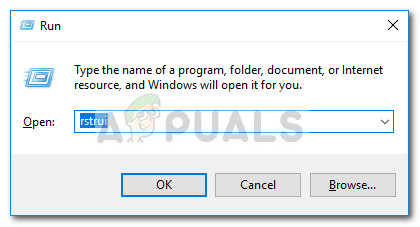
- Di dalam Pemulihan Sistem tingkap, tekan Seterusnya pada prompt pertama, kemudian periksa Tunjukkan lebih banyak kotak titik pemulihan untuk melihat semua yang ada Pulihkan mata . Kemudian, pilih titik pemulihan yang bertarikh sebelum anda mula mengalami 'Fmod.dll tiada' dan tekan Seterusnya butang.
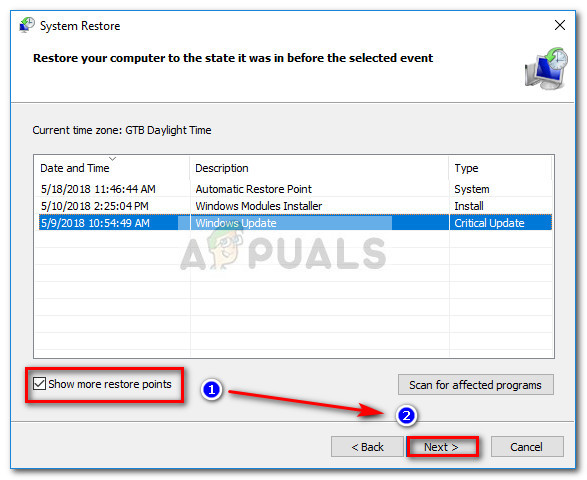
- Tekan Selesai butang untuk memulakan proses pemulihan. Komputer anda akan dimulakan semula sebentar lagi keadaan mesin sebelumnya akan disiapkan pada permulaan seterusnya. Sekiranya semuanya berjalan lancar, anda seharusnya dapat membuka aplikasi yang berkenaan tanpa 'Fmod.dll tiada' kesilapan.